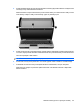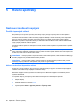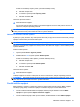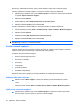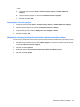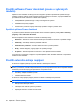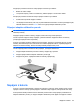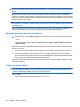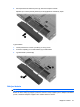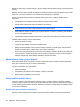HP EliteBook User Guide - Windows XP
Pokud se nezobrazuje úsporný režim, proveďte následující kroky:
a. Klikněte na šipku dolů.
b. V seznamu vyberte položku Úsporný režim.
c. Klikněte na tlačítko OK.
Ukončení úsporného režimu:
▲
Stiskněte tlačítko napájení.
Při ukončení Pohotovostního režimu se kontrolka napájení rozsvítí a vaše práce se obnoví na
obrazovce, kde jste naposledy pracovali.
POZNÁMKA: Pokud jste nastavili, že při přechodu z úsporného režimu má být požadováno heslo,
musíte před obnovením práce zadat své heslo k systému Windows.
Aktivace a ukončení režimu spánku
Systém je z výroby nastaven, aby režim spánku aktivoval po uplynutí 30 minutách nečinnosti, pokud je
napájen z baterie nebo je-li baterie téměř vybitá.
POZNÁMKA: Systém neaktivuje režim spánku při napájení z externího zdroje.
Nastavení a časové limity napájení lze změnit pomocí okna Možnosti napájení v okně Ovládací panely
systému Windows.
Aktivace režimu spánku:
1. Vyberte položku Start > Vypnout počítač.
2. Přidržte klávesu shift a vyberte položku Režim spánku.
Pokud se nezobrazuje režim spánku, proveďte následující kroky:
a. Klikněte na šipku dolů.
b. V seznamu vyberte položku Režim spánku.
c. Klikněte na tlačítko OK.
Ukončení režimu spánku:
▲
Stiskněte tlačítko napájení..
Indikátor napájení se rozsvítí a vaše práce se obnoví na obrazovce, kde jste naposledy pracovali.
POZNÁMKA: Pokud jste nastavili, že při přechodu z režimu spánku má být požadováno heslo, musíte
před obnovením práce zadat své heslo k systému Windows.
Použití měřiče napájení
Měřič napájení je umístěn v oznamovací oblasti na pravé straně hlavního panelu. Měřič napájení
umožňuje rychlý přístup k nastavení napájení a zobrazení zbývající úrovně nabití baterie.
●
Chcete-li zobrazit nabídku Možnosti napájení, klikněte pravým tlačítkem na ikonu Měřič
napájení a vyberte položku Upravit nastavení napájení.
●
Chcete-li zobrazit zbývající dobu provozu baterie, dvakrát klikněte na ikonu Měřič napájení.
Nastavení možností napájení 61